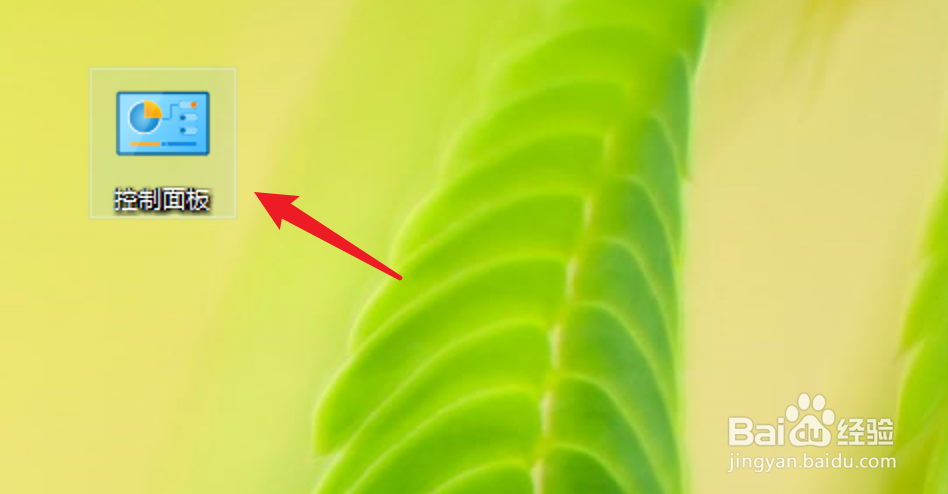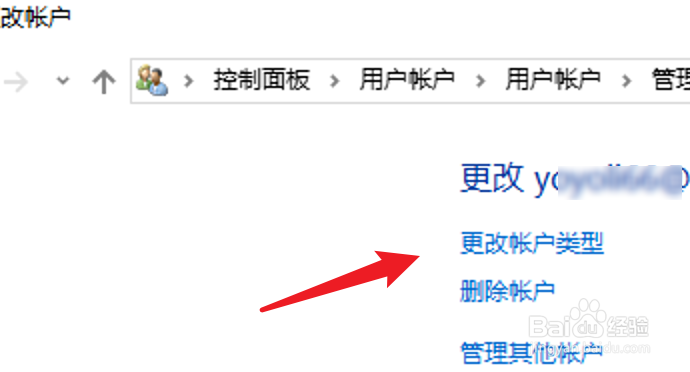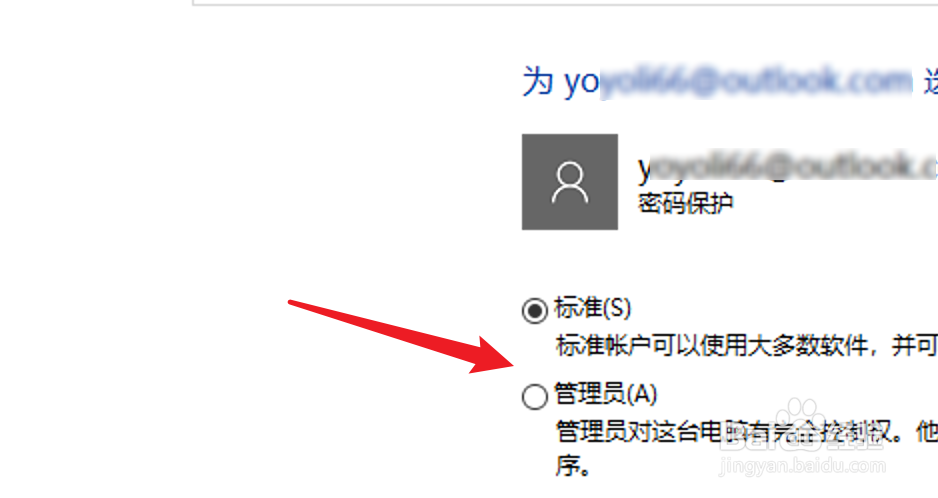如何修改权限 Win10怎么设置标准用户为管理员
1、点击打开「控制面板」。
2、进入控制面板页面,点击「用户账户」。
3、进入用户账户页面,再点击页面里的「用户账户」。
4、进入页面后,点击这里的「管理其他账户」。
5、进入用户列表页面,点击打开要设置的用户。
6、进入用户设置页面,点击这里的「更改用户类型」选项。
7、进入页面,点击选中这里的「管理员」,然后点击下方的更改按钮就可以了。
8、总结:1. 点击控制面板。2. 点击用户账户。3. 进入页面,再点击页面里的用户账户。4. 点击管理其他账户。5. 点击要设置的账户。6. 点击更改用户类型。7. 点击选中管理员,点击更改按钮。
声明:本网站引用、摘录或转载内容仅供网站访问者交流或参考,不代表本站立场,如存在版权或非法内容,请联系站长删除,联系邮箱:site.kefu@qq.com。
阅读量:67
阅读量:20
阅读量:68
阅读量:88
阅读量:47